目 次
安くて高性能なHomePod mini
この記事は、新しく発売されたHomePod miniの購入を検討されている方に向けたレビュー目的で作成しました。
結論から申し上げます。迷わず買いです!!
HomePod miniは税込で11,880円です。この価格でこの性能! 買わない理由はないでしょう。
もしですね、これが33,000円とかだと、同じ性能でもちょっと躊躇するってことはあると思うんですよ。「安かろう悪かろう」とかでも後悔する可能性はありますよね。
しかし、HomePod miniは安くて高性能なんだから、だから買わない理由はないのです。
買ってはいけないケースが一つあります。それはあなたがAndroid端末しかお持ちでない場合です。
HomePod miniは購入当初iPhoenかiPadで初期設定をする必要があるのです。なので、iOS或いはiPadOSのデバイスがないと使えません。
それにHomePod miniは、Apple IDで繋がっている機器、つまりAppleデバイスに囲まれている環境で真価を発揮するように作られているので、そうでない場合は購入する意味がないのです。
では具体的な話に入っていきましょう。ただし、私があまり重要視しない機能については流すだけに留めます。
★ご購入はApple Storeで★
設定が凄く簡単
購入したらまずは初期設定をする必要がありますが、これが物凄く簡単です。
- HomePod miniの電源コードをコンセントに繋ぐと本体からチャイム音が鳴り上部が点滅し始める。
- この状態でHomePod miniにロックを解除したiPhoneを近づけると「設定画面」が表示されるので手順に進み終わったら「設定を転送」をタップする。
- するとiPhoneでの設定情報がHomePod miniに転送される。(少し時間がかかる)
- 設定転送が終わると話しかけてくるので、返答したりして後「完了」をタップすると設定終了となる。
以上を順番通りにパラパラで見ると↓のようななります。(見やすいようにiPhoneの上半分はカットしています)
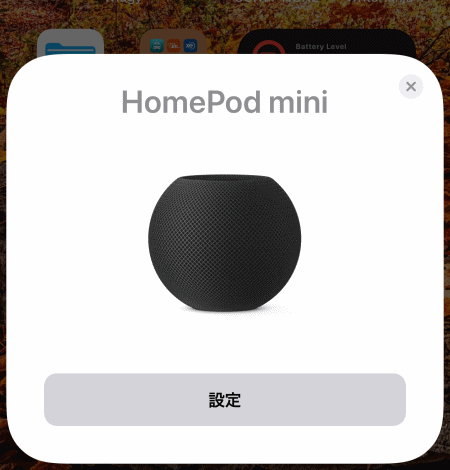
設定項目の確認と変更
設定が完了したらiPhoneの「ホーム」アプリ立ち上げてみてください。「よく使うアクセサリ」として設定ファイルができているはずです。
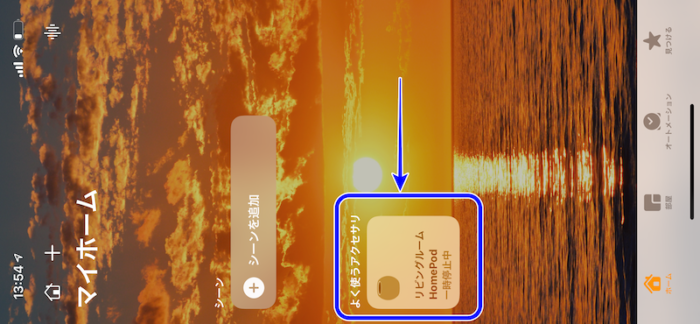
このファイルを長押ししますと凄く縦に長い設定項目一覧がでてきます。様々な項目を設定管理ができるので活用してください。
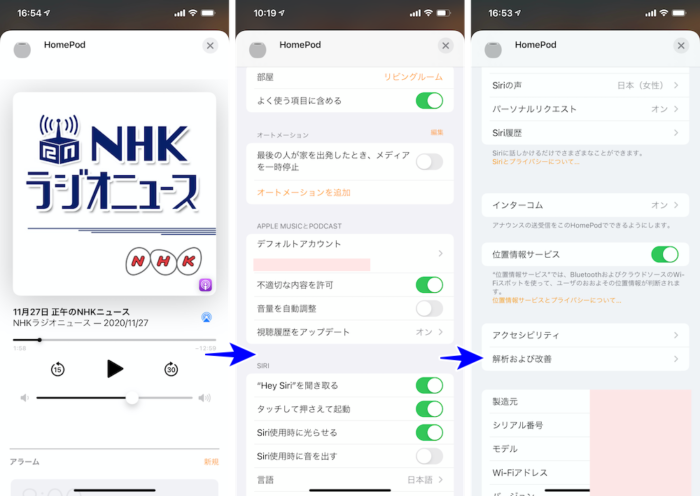
HomePod miniは基本話しかけでコントロールする
とりあえずSiriに話しかけて反応を確認しましょう。
- Hey Siri 今日の天気は?
- Hey Siri 今何時?
- Hey Siri 音楽を再生して
- Hey Siri 竹内まりやの「ラストデイト」を聞かせて
- Hey Siri 「ライブラリ」を再生して
- Hey Siri アラーム明日朝6時セット
Siriに話しかけて実現すること
Appleのサイトにたくさんの事例が列挙されているので、一度確認するとともに、そのように話しかけて反応を確認してみてください。
初期設定の途中に「パーソナルリクエスト」の設定がありましたが、オンに設定しても関連質問には応えてくれません。
「パーソナルリクエスト」とはSiri対応Appにある情報を教えてもらう事で、Siri対応Appとはメッセージ、リマインダー、連絡先、カレンダー、メモなどのアプリです。
では、何故教えてくれないのかというと、日本語ではHomePod miniが声の判別ができないからです。(たしか、判別可能なのは今のところ英語だけだったかと)
つまり、同居人の誰もがあなたの個人情報を聞いて、HomePod miniがほいほいそれに応えないように、という設計なのですね。
もし、「気にしないから」或いは「一人暮らしだから問題ない」という場合は、「ホーム」アプリの中の「よく使うアクセサリ」を長押しし、「SIRI」>「パーソナルリクエスト」と入ると、可能になる設定ができます。
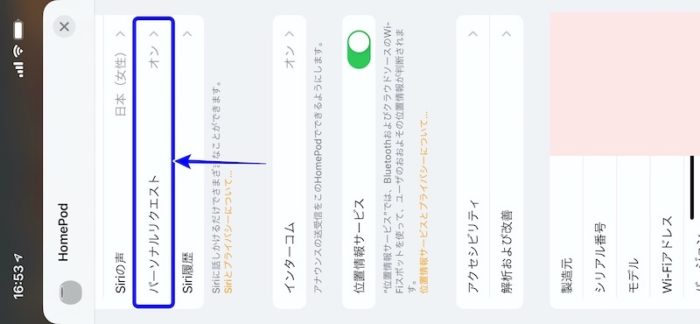
タッチサーフェス
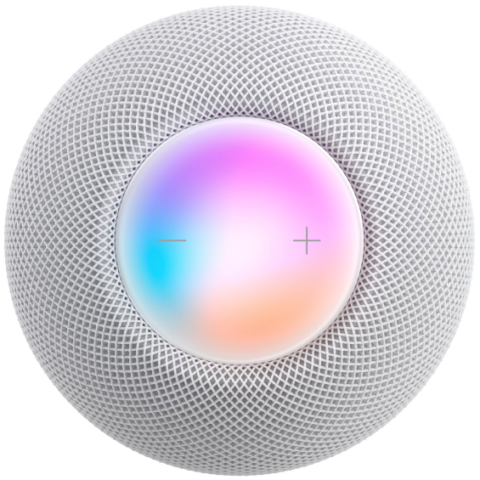
既述のようにHomePod miniは話しかけてコントロールするのが基本ですが、本体上部をタッチすることでもコントロールできる事があります。(ほぼ使わないでしょうが・・)
- 「+」をタップする:音量を上げる
- 「-」をタップする:音量を下げる
- タップ(「+-」以外の部分):再生、停止
- ダブルタップ:次の曲
- トリプルタップ:前の曲
近づけると音声の受け渡しができる
iPhoneで「ミュージック」アプリ内の音楽やPodcastを聴いていたとします。
この時、(ロック解除された)その状態のままHomePod miniの頭にiPhoneを近づけるとあら不思議、iPhoneの代わりにHomePod miniから音が鳴ります。
今度は逆に、HomePod miniで音が鳴っている状態で(ロック解除された)iPhoneを近づけるとHomePod miniの音は止まりiPhoneから続きが鳴ります。

呼びかけでは再生できないサービス
例えばAmazon musicアプリ、YouTubeアプリ、TVerアプリ、Radikoアプリなどの音楽・音声は、残念ながら「Hey Siri 〜」とはいきません。
また、iPhoneに納めている曲であっても、CDなどからミュージックアプリに入れた曲も「Hey Siri 〜」では再生できません。
じゃあどうすれば再生できるのか? はい、簡単です。AirPlayを利用するのです。
iPhoneやiPadならコントロールセンターを開きます。するとAirPlayアイコンがあるので、これをタップすると次の画面に選択肢が出るのでHomePod miniアイコンをタップします。
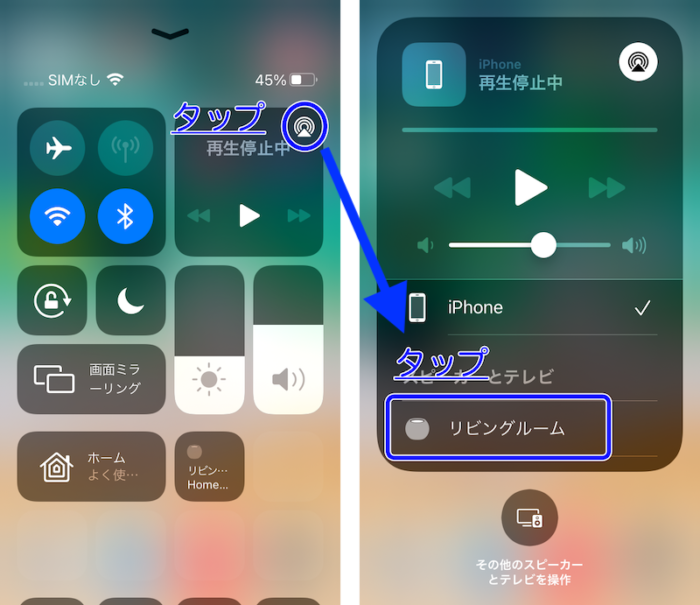
Macなら画面上部のメニューバーにスピーカーアイコンがあるのでこれをタップすると出力先の一覧が出るので、ここでHomePod miniをクリックすればOKです。
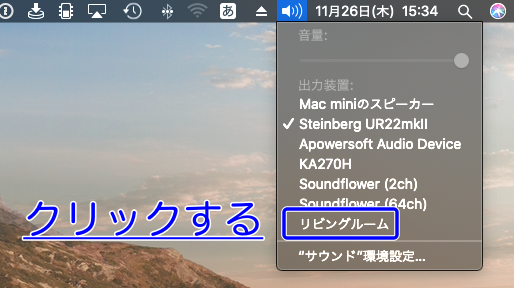
ただ注意すべき点は、サードパーティーでも対応してないところがあり、私が確認した限りではSpotifyアプリの音楽が雑音まじりで全くダメでした。
三重丸の下に三角というAirPlayのアイコンが「ミュージック」アプリや”Podcast”アプリ内にもあり、そこからでもHomePod miniへの出力先切替(あるいはその逆)ができます。
その他の主な機能
インターコム機能
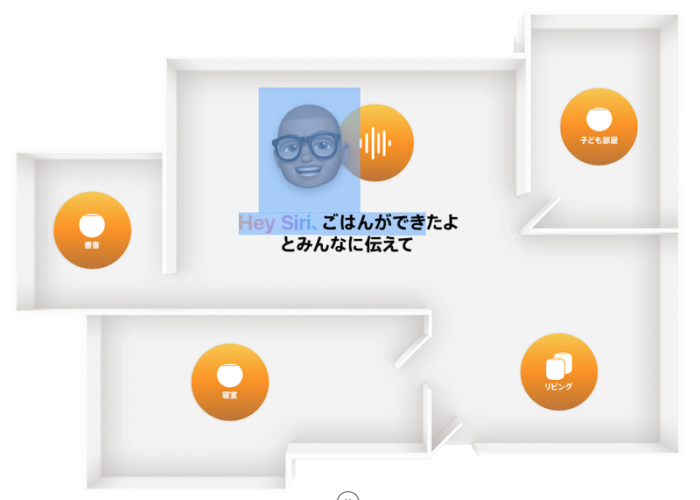
二台以上のHomePod miniがある場合、各部屋同士でHomePod miniを通して会話ができるという機能です。
iOS14.2からは別のAppleeデバイスに対してもインターコム機能が使えるようになりました。
う〜〜む、大きな家に住んでる人なら便利なのかな?
複数の部屋のそれぞれにHomePod miniがある場合、同じ音声を流すことも、其々別々に流すことも、Siriへの依頼だけで簡単にできます。
HomeKit
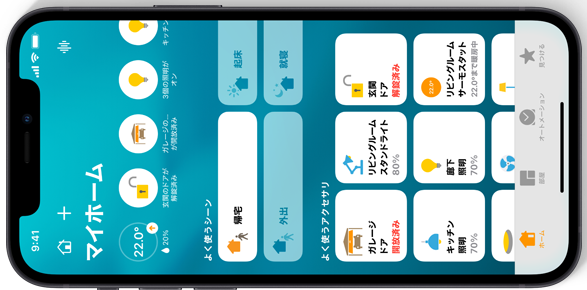
家電製品を中心としたHomeKit対応製品は、HomePod miniを通してあなたの声でコントロールする事ができます。
小さいのに音がいい
ちょっと写真をご覧ください、初代iPhone SEとの高さ比べです。iPhone SEの高さは約12.4cmです。
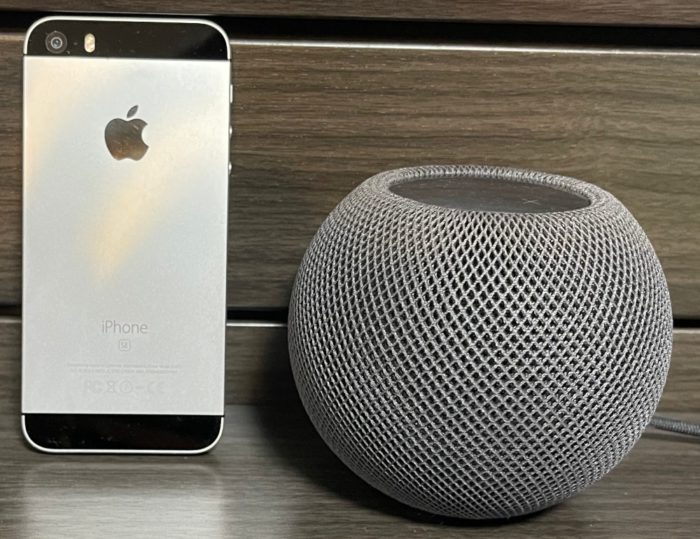
それと比べてどうですか? この小ささ可愛さ!!
本物を目の前にしてもあまりの小ささに何度見ても驚きますよ。しかもものすごくきれいに編み上げられたシームレスなネットに包まれたリンゴスタイル。
見掛け倒し? ちゃうちゃうちゃう。
音がものすごくいいのですよ。特に中音から低音によく伸びており、けれど雑味のない非常に綺麗な音です。
「こんなに小さいんだから、こんなものでしょうがないよね」という妥協感が微塵も感じられない。
HomePod miniを知らない人にブラインドテストとして、少しボリュームを上げて聞かせて、その後製品の大きさを問えば、100人中100人とも過大な大きさを仰ると思います。
もう一つの特徴は音の分離性がいい。そして人の喋る声がとっても聞き取りやすいです。もっさり感というかこもり感は全くないです。
別の観点から音の特性を言うと、大きい音でも小さな音でも全然音が変わらず、これもまたかなり凄いことです。
また大きな音量を流しても本体がブルブル振動したりしません。
最後に、設置する場所によって音質を自動調節してくれます。とにかく、音に関してはかなり至れり尽くせりです。
それって褒めてばっかり?
音に色がついた?
過去の記事で、私は過去AirPodsやAirPods Proのレビューを行っていますが、その中で何れの商品も「音のバランスがいい」とお話ししています。
ところがHomePod miniはちょっと傾向が違います。
確かに中音と低音はよく伸びています。だからと言って団子になってはいません。なのに思いの外、高音がのびないです。
例えば弦楽四重奏の曲を聴くと、チェロはのびのびと響いてくるけど、第一バイオリンの音が上にのびない。
もっとはっきりとわかるのは自作の曲です。
自分の曲は作曲からツーミックスまで耳が吐きそうになるくらい聞いているので、出来上がりの音をよくよく覚えているのですが、HomePod miniで聴くとかなり違います。
これは、再生能力がないのではなく、一つのサウンドの特色ではないでしょうか。あとは好みの問題です。100%各自の主観なので、気になる方は実際の音を購入前に聞くことをお勧めします。
全方向から同じ音が聴ける
例えばiPhoneで音楽を聴くと、音が出る方向を向いて聴くのと、真逆から聞くのでは、聞こえ方がかなり違います。
ところがHomePod miniは、どの方向から聴いても全く同じ音がします。これは使ってみて初めてわかる利点です。
つまり、あなたがHomePod miniのどの方向にいても、常に正面にいるという聴こえ方なのです。
生活の中で音楽を聴く場合、いつもじっとしているわけではありません。だから、うろうろしていても同じように聴こえるのはありがたいです。
Siriの聴力がすごい
その通りです。例えば、3mくらい離れて全然別の方向を向いて知らんふりして小さな声で「Hey Siri」と喋ってもちゃんと認識してくれます。
かなりギンギンにうるさく音を鳴らしている状態で、全く大きくない声で「Hey Siri」と呼び掛けてもやっぱりちゃんと認識してくれます。
今回のHomePod miniで驚いたのは、先述の通り、小さいのに堂々とした音の鳴りもあるけれど、ここで述べている「聴力の凄さ」がかなりショックでした。

実は、内臓のマイクが4つあって、それにノイズキャンセリングをしているからだそうで、とっても1万ちょいで買える商品とは思えないです。
ハンズフリーな電話が可能
iPhoneから電話をするときはHomePod miniに・・・
「Hey Siri(連絡先アプリに登録してある)○○××に電話して」で、繋がったらそのままHomePod miniにしゃべり、HomePod miniから聞こえてくる声を聞けばいい
逆に、iPhoneに電話がかかってきた時はHomePod miniに「Hey Siri 電話に出て」。で繋がったら同じように会話する
もう一度いいますが、HomePod miniは聴力が抜群なので、どっち向いて喋っても声を張り上げなくても余裕で拾ってくれます。
私は以前からAirPods Proでハンズフリーを経験してますが、ホント便利ですよ。iPhoneなんか気にしないで、ある程度うろうろできて、そして両手を自由に使えます。
そういえば「Hey Siri」からiMessageのメッセージ送信もできますね。
欠点かも・・
最後に、既に述べていることも含め、欠点というか買う前に知っておいて欲しい点を幾つかまとめておきます。
AppleデバイスとWi-Fi環境が絶対条件
HomePod MiniはiPhoneやiPadそしてMacといったAppleデバイス専用でAndroid系は対象となりません。
無線接続ですがWi-Fi環境が絶対必要で、つまりBlueTooth接続ではありません(人によってはこれが大きな欠点になりうる)。
従ってテレビやビデオ機器などと結線して音を出すということもできません。
「Hey Siri」で聴ける音楽は限られている
「Hey Siri」で聴くことができる音楽は、基本的にAppleから買った曲かApple Music契約でストリーミングできる曲のみです。
なので、私のように保存している曲の大半が自分の曲かCD由来である場合などは、AirPlayで聴くことになります。(だからすごく不便というわけではないが)
電源コード
本物のりんごくらいの大きさなのでどの部屋にも自由にもっていけるのですが、非常に残念なのが1.5mの電源コード(USB-C接続式)が付いている点です。
はっきりいって凄く鬱陶しいです。
これさえなかったら、充電式ならどんなにうれしかったことか。仮に1日しかもたなくても、寝る前に充電したらいいだけです。
電源コードが邪魔。
スマートスピーカーとしては二流?
アレクサなどのスマートスピーカーと比較するとHomePod miniは機能がかなり劣る、という話を見る事があります。
私は特別興味がないので今の状態で特に不便は感じないのですが、もしスマートスピーカーとしての期待が大きい方は、よく比較した方がいいかもしれません。
まとめ
HomePod miniの持っている能力について詳しくご説明してきました。
たった1万円ちょっとで驚くようなきれいで重厚感のある音を出すスピーカーは、それだけで十分に価値があると思います。
そして可愛くて部屋のどこにおいても邪魔にならず馴染みやすく、そういう点からも高評価を与えられます。
もちろん「Hey Siri」で多くのことが気軽に聞けるし頼めるのでしたね。
最後に、HomePod miniが音質にウエイトを置いているのは明らかで、それだけにより一層多くの他社配信も聴けるようになればと願っています(こればかりはAppleじゃなく他社次第)。







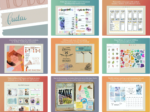

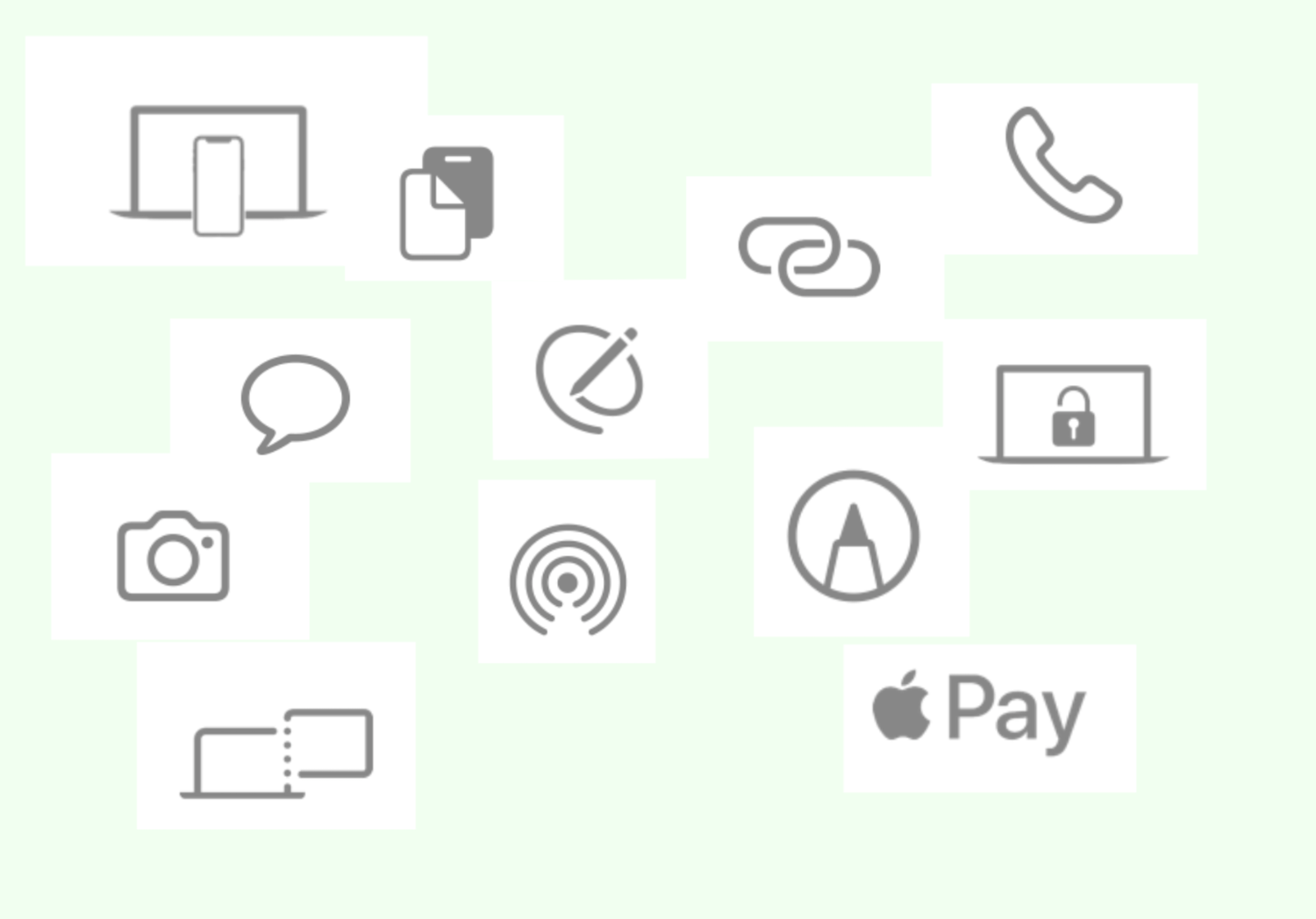





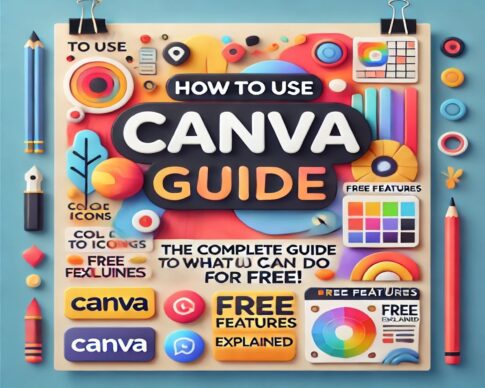


コメントを残す